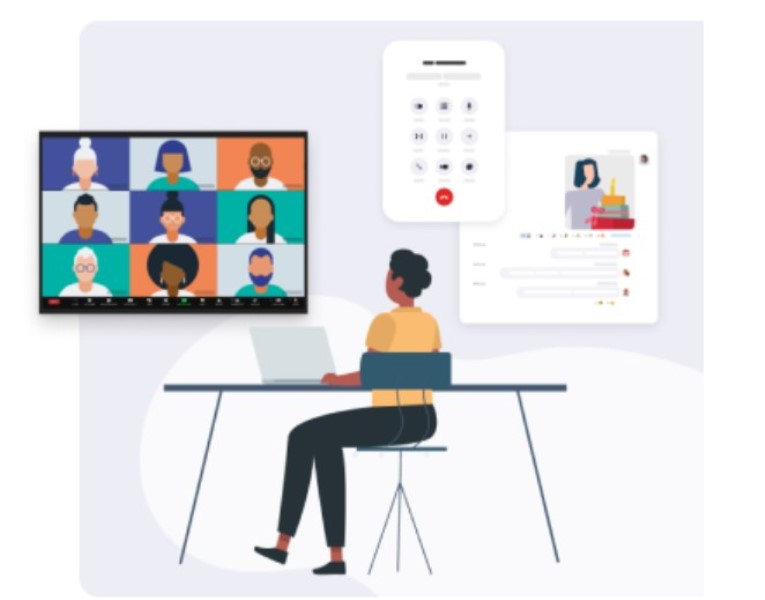Saat ini ada berbagai cara yang bisa kamu gunakan untuk mengatasi snap kamera yang tidak muncul di aplikasi Zoom dan bisa kamu lakukan secara mandiri.
Snap Camera merupakan salah satu aplikasi kamera yang bisa kamu gunakan untuk melakukan video conference atau pertemuan daring melalui aplikasi Zoom di HP dan PC.
Dikutip dari beberapa lama, fitur yang hadir pada aplikasi ini juga bisa membuat tampilan video menjadi lebih menarik dari tampilan sebenarnya.
Selain itu, kamu juga bisa menikmati semua filter yang ada pada aplikasi ini secara bebas dan gratis asalkan terhubung ke jaringan internet.
Namun, pada beberapa kasus ada yang mengeluhkan kamera aplikasi ini tidak muncul di aplikasi Zoom. Hal ini biasanya disebabkan oleh beberapa faktor, baik itu dari perangkat itu sendiri atau dari aplikasinya.
Untuk mengatasi hal tersebut, kamu bisa menggunakan cara di bawah ini.
Cara Mengatasi Snap Camera Tidak Muncul di Zoom
Restart Snap Camera
-
Tekan Ctrl+Shift+Esc untuk membuka jendela Task Manager.
-
Saat Task Manager terbuka, klik kanan pada aplikasi Snap Camera.
-
Klik pada opsi End Task maka aplikasi Snap Camera secara otomatis akan memulai ulang (restart).
Hapus Cache Snap Camera
-
Buka aplikasi Snap Camera.
-
Tekan ikon Pengaturan atau Settings yang terletak di pojok atas kanan.
-
Gulir layar ke bawah dan klik opsi Cache & App Use.
-
Selanjutnya klik View.
-
Beri tanda centang pada semua kotak Clear History, kemudian klik Clear selected.
-
Jika sudah, buka kembali aplikasi Snap Camera di Zoom.
Gunakan Opsi Start with Video
Pada umumnya fitur audio dan video aplikasi Zoom akn muncul secara otomatis sebelum masuk ke ruang pertemuan, di mana kamu akan langsung melihat opsi “Start with video” atau turn off the video”. Kamu bisa langsung centang pilihan “Start with video untuk memulainya.
Jika kamu sudah berhasil masuk ke room meeting, Snap Camera juga bisa diaktifkan dengan lebih mudah. Untuk mengaktifkannya klik ikon Geer yang ada di pojok kanan ada dan pilih Pengaturan Video.
Setelah itu, pilih opsi kamera dan ubah menjadi Snap Camera sebagai kamera bawaan di perangkat tersebut.
Instal Ulang Snap Camera
-
Tekan tombol Windows+R.
-
Ketik appwiz.cpl kemudian klik OK.
-
Klik kanan pada menu Snap Camera lalu klik opsi Uninstall.
-
Hapus aplikasi Snap Camera di Recycle bin.
- Jika sudah, unduh dan instal ulang aplikasi Snap Kamera sesuai petunjuk yang ada di laman resminya.